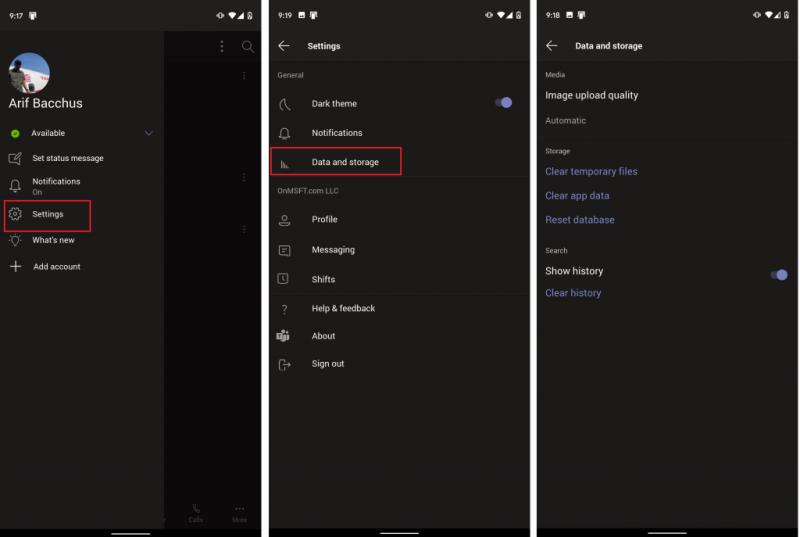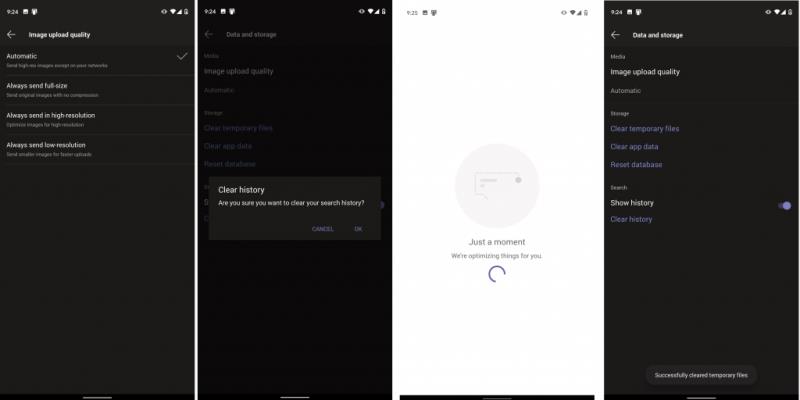У овом водичу ћемо вам показати како да очистите Мицрософт тимове на иОС-у и Андроид-у и повратите изгубљени простор за складиштење.
Посетите мени за податке и складиштење из апликације. Додирните мени хамбургера у горњем левом углу екрана и изаберите Подешавања, а затим Подаци и складиште.
Када сте у менију података и складиштења, можете бирати између квалитета отпремања слике, чишћења привремених датотека, података апликација, ресетовања базе података и брисања историје.
Мицрософт Теамс није само за Виндовс. Апликацију можете користити и на свом иОС или Андроид уређају. Али када стално шаљете преко датотека, водите евиденцију ћаскања и користите Теамс на свом уређају, то може почети да заузима много простора за складиштење на вашем телефону или таблету. У овом водичу ћемо вам показати како да очистите Мицрософт тимове и повратите изгубљени простор за складиштење.
Долазак до менија података и складиштења
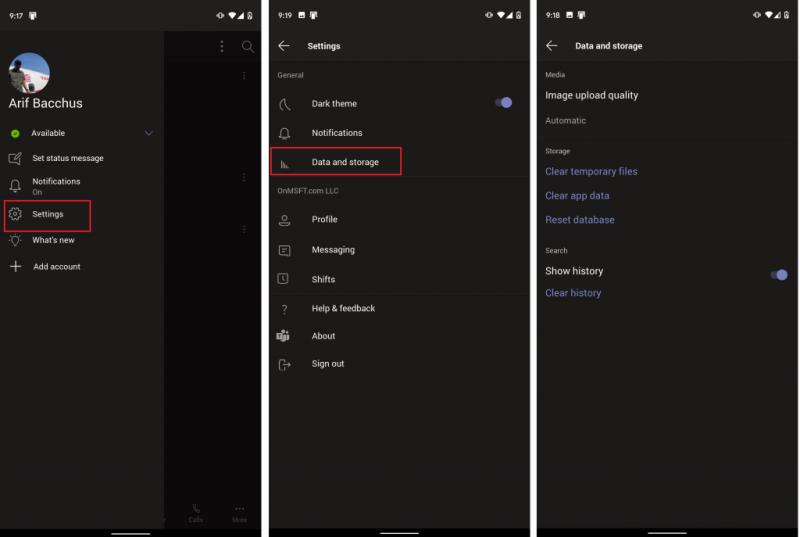
Да бисте очистили тимове на иОС-у и Андроид-у, мораћете да посетите мени података и складиштења из апликације. Да бисте стигли тамо, мораћете да додирнете мени хамбургера у горњем левом углу екрана. Изгледа као три хоризонталне линије гурнуте заједно. Тада ћете видети опцију за Подешавања. Додирните то, а затим Подаци и складиште. Ево где ћете пронаћи опције о којима ћемо разговарати у следећем одељку.
Промените квалитет отпремања, очистите привремене датотеке и још много тога
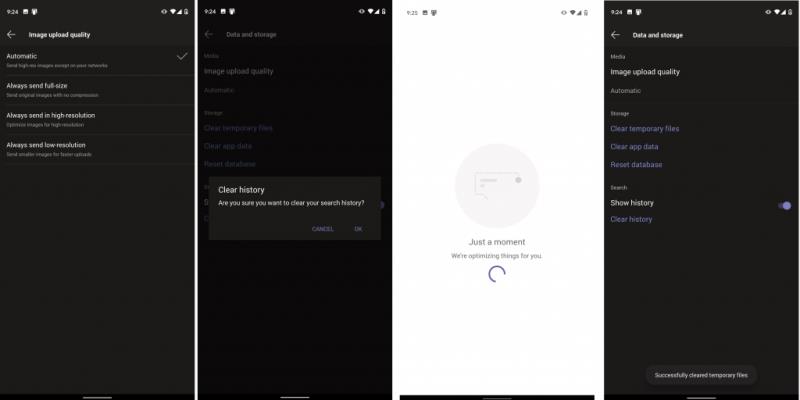
Једном када сте у менију података и складиштења, постоји неколико ствари које можете да урадите да бисте помогли у чишћењу апликације Теамс. Први од њих је квалитет слике. Одавде можете да изаберете Аутоматски, Увек шаљи у пуној величини, увек шаљи у високој резолуцији или увек шаљи у ниској резолуцији.
Аутоматски је најбољи избор јер ће подесити тимове да шаљу слике високе резолуције осим на мрежама лошег квалитета. У другим случајевима, можда ћете желети да изаберете Увек шаљи ниску резолуцију, ако сте на мрежи где употреба података може бити проблем. Ако сте фотограф или не желите компримоване слике, требало би да изаберете друге две опције, било у пуној величини или у високој резолуцији.
Друге опције доступне у менију података и складиштења укључују опције за брисање привремених или преузетих датотека које Мицрософт тимовима можда неће требати. Такође можете да обришете податке апликације да бисте освежили апликацију или (само на Андроид-у) ресетовали базу података ако се неке ставке не учитавају како треба. Коначно, можете да обришете и историју претраге ако се појави превише ставки када покренете претрагу.
Остале ствари које треба проверити у тимовима на иОС-у и Андроид-у
Иако смо се фокусирали на то како можете да управљате својим тимовима на иОС-у и Андроид-у, можете још много тога да урадите. Можете да проверите подешавања за тамну тему, обавештења, размену порука, састанке и још много тога. Помоћу ових опција обавештења можете да искључите обавештења док сте активни на радној површини, да укључите сате за мировање. Током овог месеца ћемо се бавити другим аспектима Теамс-а на мобилном уређају, тако да будите сигурни да пратите ЦлоудО3 за више и проверите наше Теамс чвориште за све најновије.